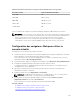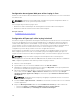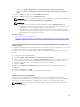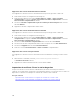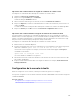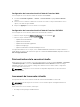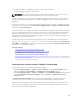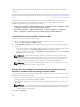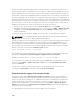Users Guide
Lorsque vous utilisez Red Hat Enterprise Linux ou Novell SUSE Linux, configurez le mode de la souris
pour Linux avant de lancer le Visualiseur de console virtuelle. Les paramètres par défaut de la souris du
système d'exploitation servent à contrôler la flèche de la souris dans le Visualiseur de console virtuelle.
Lorsque deux curseurs de souris apparaissent dans le visualiseur de la console virtuelle, cela signifie que
le système d'exploitation du serveur prend en charge le positionnement relatif. Ceci est typique pour les
systèmes d'exploitation Linux ou pour Lifecycle Controller - deux curseurs apparaissent si les paramètres
d'accélération des souris du serveur sont différents des paramètres d'accélération des souris du client de
la console virtuelle. Pour résoudre ce problème, passez à un curseur unique ou faites correspondre les
paramètres d'accélération des souris du système géré et de la station de gestion :
• Pour passer à un curseur unique, sélectionnez Curseur unique dans le menu Outils.
• Pour définir les paramètres d'accélération des souris , rendez-vous sous Outils → Options de session
→ Souris. Sous l'onglet Accélération de souris, sélectionnez Windows ou Linux, en fonction du
système d'exploitation.
Pour quitter le mode Curseur unique, appuyez sur la touche <F9> ou sur la clé d'arrêt configurée.
REMARQUE : Ceci ne s'applique pas aux systèmes gérés qui exécutent le système d'exploitation
Windows, car ils prennent en charge le positionnement absolu.
Lorsque vous utilisez la console virtuelle pour vous connecter à un système géré disposant d'un système
d'exploitation Linux récent, des problèmes de synchronisation de souris peuvent apparaître. Ils sont
provoqués par la fonction d'accélération de pointeur prévisible du bureau GNOME. Pour corriger la
synchronisation de la souris dans la console virtuelle d'iDRAC, désactivez cette fonction. Pour ce faire,
dans la section de la souris du fichier /etc/X11/xorg.conf, ajoutez :
Option "AccelerationScheme" "lightweight".
Si les problèmes de synchronisation persistent, effectuez les modifications supplémentaires suivantes
dans le fichier <user_home>/.gconf/desktop/gnome/peripherals/mouse/%gconf.xml :
Remplacez les valeurs de motion_threshold et de motion_acceleration par -1.
Si vous désactivez l'accélération de la souris dans le bureau GNOME, dans le Visualiseur de console
virtuelle, accédez à Outils → Options de session → Souris. Dans l'onglet Accélération de la souris,
sélectionnez Aucune.
Pour un accès exclusif à la console du serveur géré, vous devez désactiver la console locale et
reconfigurer les Sessions max. sur la valeur 1 dans la page Console Virtuelle.
Envoi de toutes les frappes via la console virtuelle
Vous pouvez activer l'option Envoyer toutes les frappes au serveur et envoyer toutes les frappes et
combinaisons de touches depuis la station de gestion au système géré via le visualiseur de la console
virtuelle. Si cette option est désactivée, les combinaisons de touches sont redirigées vers la station de
gestion sur laquelle la session de la console virtuelle s'exécute. Pour envoyer toutes les touches au
serveur, dans le visualiseur de la console virtuelle, allez sous l'onglet Outils → Options de session →
Général et sélectionnez l'option Envoyer toutes les frappes au serveur pour envoyer les frappes de la
station de gestion au système géré.
Le comportement de la fonction Envoyer toutes les frappes au serveur dépend :
300